老司机操作win10系统internet Explorer已停止工作的技巧
- 更新日期:2019-09-16 人气:专注于win10系统官网 来源:http://www.vf28.com
今天和大家分享一下win10系统internet Explorer已停止工作问题的解决方法,在使用win10系统的过程中经常不知道如何去解决win10系统internet Explorer已停止工作的问题,有什么好的办法去解决win10系统internet Explorer已停止工作呢?小编教你只需要 1、由于第三方插件导致iE崩溃,那么我们可以通过重置修复iE默认设置即可解决。打开iE浏览器---找到工具---internet 选项。 2、打开internet 选项之后,找到“高级”----“还原高级设置”如箭头所示,选择“重置”。就可以了;下面就是我给大家分享关于win10系统internet Explorer已停止工作的详细步骤:
方法一:重置iE默认设置
1、由于第三方插件导致iE崩溃,那么我们可以通过重置修复iE默认设置即可解决。打开iE浏览器---找到工具---internet 选项。
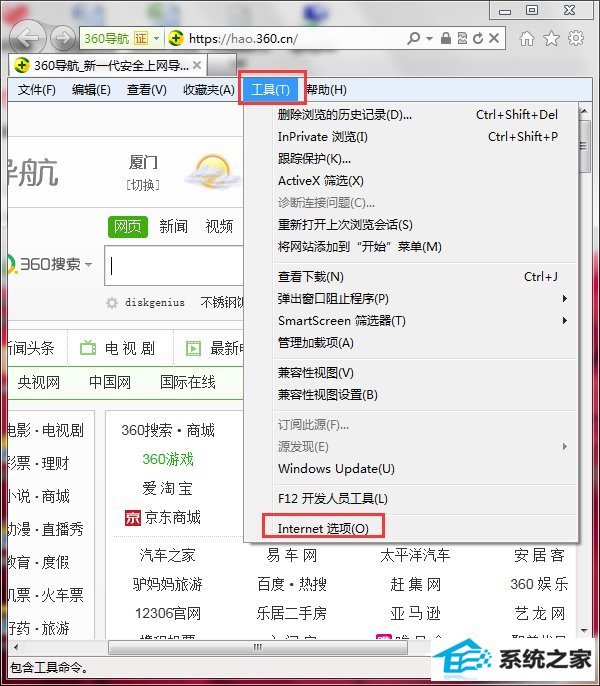
2、打开internet 选项之后,找到“高级”----“还原高级设置”如箭头所示,选择“重置”。
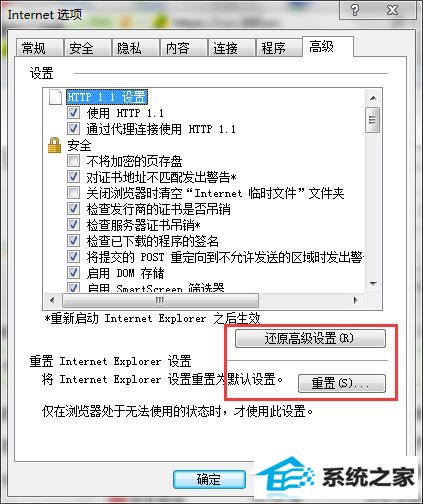
3、然后点击“删除个性化设置”,选择“重置”。
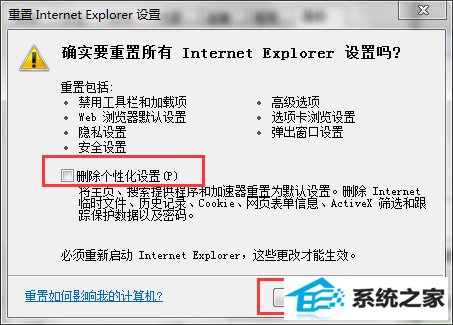
4、点击“重置”之后,iE会删除重置设置把自定义的设置和插件会禁止停用。
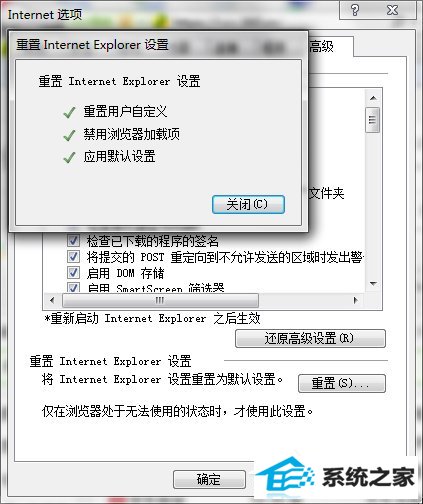
5、如果重置期间,出现杀毒软件提示。如图,设置允许,信任即可。
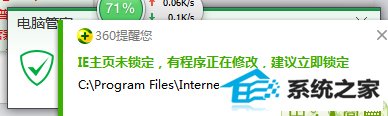
方法二:重新安装iE浏览器
1、针对win10系统,可以通过打开appwiz.cpl进入 控制面板软件管理界面。
2、找到iE浏览器,选择卸载删除。然后重启操作系统。
3、接着到网上,查询搜索。或者直接通过update 更新重新安装iE浏览器即可。
办法三:通过第三方工具修复iE
通过360 ,ie修复工具。或QQ管家等第三方安全工具修复。
相关系统
-
 电脑公司Win10 64位 青年装机版 2020.06系统在完全断网的情况下制作,确保系统更安全,自动安装驱动、优化程序,实现系统的最大性能,终极.....2020-06-02
电脑公司Win10 64位 青年装机版 2020.06系统在完全断网的情况下制作,确保系统更安全,自动安装驱动、优化程序,实现系统的最大性能,终极.....2020-06-02 -
 雨林木风Win10 绝对装机版 2020.08(32位)在不影响大多数软件和硬件运行的前提下,已经尽可能关闭非必要服务,关闭系统还原功能跳过interne.....2020-07-13
雨林木风Win10 绝对装机版 2020.08(32位)在不影响大多数软件和硬件运行的前提下,已经尽可能关闭非必要服务,关闭系统还原功能跳过interne.....2020-07-13 -
 萝卜家园Win10 64位 优化装机版 2020.11未经数字签名的驱动可以免去人工确认,使这些驱动在进桌面之前就能自动安装好,更新和调整了系统优.....2020-10-16
萝卜家园Win10 64位 优化装机版 2020.11未经数字签名的驱动可以免去人工确认,使这些驱动在进桌面之前就能自动安装好,更新和调整了系统优.....2020-10-16 -

番茄花园 ghost win10 64位专业版镜像文件v2019.10
番茄花园 ghost win10 64位专业版镜像文件v2019.10集成了最新流行的各种硬件驱动,几乎所有驱动能自动识别并安装好,首次进入系统即全部.....2019-09-17 -
 电脑公司Win10 多驱动装机版 2020.12(64位)首次登陆桌面,后台自动判断和执行清理目标机器残留的病毒信息,以杜绝病毒残留,集成了最新流.....2020-11-16
电脑公司Win10 多驱动装机版 2020.12(64位)首次登陆桌面,后台自动判断和执行清理目标机器残留的病毒信息,以杜绝病毒残留,集成了最新流.....2020-11-16 -
 新萝卜家园Windows xp 精致装机版 2020.08通过数台不同硬件型号计算机测试安装均无蓝屏现象,硬件完美驱动,该系统具有全自动无人值守安装.....2020-08-02
新萝卜家园Windows xp 精致装机版 2020.08通过数台不同硬件型号计算机测试安装均无蓝屏现象,硬件完美驱动,该系统具有全自动无人值守安装.....2020-08-02